微信小程序折线图显示小程序云数据库数据
学习过程中的笔记。
显示效果图:

1.在github上下载一个js文件放在微信小程序的utils文件夹下。
点击跳转github地址
2.在chart.js上导入
var wxCharts=require('../../utils/wxcharts.js');3.打开云开发平台
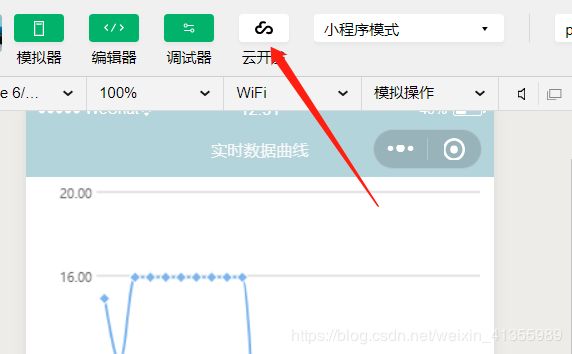
4.数据库里添加集合名称,并且添加需要显示的数据信息。

这样基本工作就可以了,下面是数据库信息的处理和显示。看代码理解
chart.js完整代码:
// pages/warn/warn.js
var wxCharts=require('../../utils/wxcharts.js');
var app =getApp();
var daylineChart=null;
var yuelineChart=null;
const DB = wx.cloud.database().collection("sersor-data");
Page({
/** * 页面的初始数据 */
data: {
datalist:[]
},
getMothElectro: function () {
var that = this;
//sersor-data为要显示的云数据库的集合名称 wx.cloud.database().collection("sersor-data").get({
success(res) {
console.log("请求成功", res)
that.setData({
datalist: res.data
})
console.log("123", that.data.datalist)
var legendList = []
//数据库循环数据找出要显示的LightLux字段并加入到数组legendList = []中。
for (var i in that.data.datalist) {
//我需要显示的是查询的数组中reult数据中的LightLux值,根据自己的数据改动
var obj = that.data.datalist[i].result.LightLux;
legendList.push(obj)
var windowWidth = 320;
try {
var res = wx.getSystemInfoSync();
windowWidth = res.windowWidth;
} catch (e) {
console.error('getSystemInfoSync failed!');
}
yuelineChart = new wxCharts({
canvasId: 'yueEle', //canvas名称
type: 'line',
categories: ['0', '1', '2', '3', '4', '5', '6', '7', '8', '9', '10', '11', '12', '13', '14', '15', '16', '17', '18', '19', '20', '21', '22', '23', '24'], //categories X轴
animation: true,
series: [{
name: '光照强度',
//data: yuesimulationData.data,
data: legendList,//折线图数据显示
format: function (val, name) {
return val.toFixed(2) + 'kWh';
},
}],
xAxis: {
disableGrid: true
},
yAxis: {
title: '数据',
format: function (val) {
return val.toFixed(2);
},
max: 20,
min: 0 /
},
width: windowWidth,
height: 400,
dataLabel: false,
dataPointShape: true,
extra: {
lineStyle: 'curve'
}
});
}
},
fail(res) {
console.log("请求失败", res)
}
})
},
yueTouchHandler: function (e) { //点击显示详细信息 yuelineChart.showToolTip(e, { //showToolTip图表中展示数据详细内容 background: '#7cb5ec',
format: function (item, category) {
return category + '时 ' + item.name + ':' + item.data
}
});
},
/** * 生命周期函数--监听页面加载 */
onLoad: function (options) {
this.getMothElectro();//加载当月用电
},
})chart.wxml
<!--pages/warn/warn.wxml-->
<canvas
style="width: 100%; height: 700px;"
canvas-id="yueEle"
binderror="canvasIdErrorCallback" bindtouchstart="yueTouchHandler" ></canvas>